📗「◯◯だけ数えたい」って、絶対あるよな?

タスク
「女性だけの人数」「100点以上の生徒だけ」「“関東”だけの売上」
…みたいに、“全部じゃなくて条件に合うやつだけ数えたい”って、よくあります
そんなときにドンピシャなのが【COUNTIF関数】や!

ジッピー(ChatGPT)
条件付きで数えてくれるなんて、気配り力がExcel界トップクラスやで!
🟢 COUNTIF関数とは
対応Ver.(365~2016)
✅ Excel 365 / 2021 / 2019 / 2016 全部OK!
📊 使用例
COUNTIF関数をつかってみよう

タスク
COUNTIF関数は =COUNTIF(範囲, 条件) で、
指定した範囲の中で、条件に合うデータの個数を数えてくれる関数です!
たとえば、、、
🎞️ 動画で見たい方はこちら
図解:COUNTIF関数

タスク
セルB1~B5に "関東", "関西", "九州", "関東", "関東" があるとして、=COUNTIF(B1:B5,"関東") → 結果:3
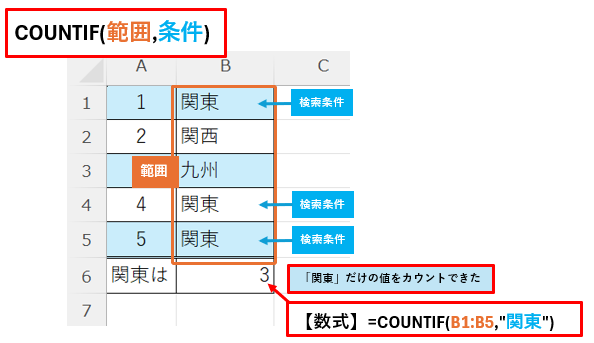

タスク
次は、数値条件でカウントしてみましょう=COUNTIF(B2:B6,">=80") → 「80以上」の数を数えます!
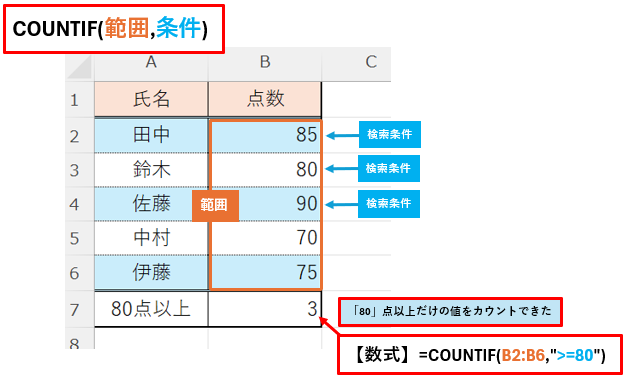

タスク
範囲と条件を指定するだけやから、めっちゃ手軽で使いやすいんです!

ジッピー(ChatGPT)
おれも「イケメンだけ数えて」とか言われたら、0って返されるんやろな~
🧩 よくある間違い
- 条件に「=」をつけ忘れる!
→">100"←こういう記号は必ず文字列として””で囲む必要があるで! - 文字列条件で「完全一致」じゃないとカウントされない!
→"関東 "(後ろにスペース)とかあると弾かれるで! - 複数条件を指定したくなるけど、それはCOUNTIFSの出番!
→ 次回紹介するからお楽しみに!
📢 次回予告

ジッピー(ChatGPT)
いよいよ進化版!【COUNTIFS関数】の登場や!
「関東かつ100以上」みたいな“複数の条件”もパシッと数えちゃう、
真の“条件付き点呼マスター”やで!


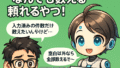
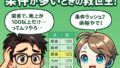
コメント